Bạn có thể biết rằng Windows 10 cho phép bạn thay đổi vị trí cài đặt mặc định của ứng dụng để giúp người dùng giải phóng không gian trên ổ đĩa hệ thống. Mặc dù đây là một tính năng tuyệt vời, tính năng này chỉ áp dụng cho các ứng dụng được cài đặt từ Cửa hàng. Nói cách khác, các chương trình máy tính để bàn truyền thống không thể được cài đặt vào ổ đĩa hoặc vị trí khác bằng phương thức chính thức.
Việc không thể thay đổi vị trí cài đặt mặc định đã gây ám ảnh cho người dùng PC trong nhiều năm. Mặc dù nhiều chương trình cho phép bạn chọn một vị trí không phải là ổ đĩa hệ thống mặc định, hầu hết các chương trình ngoài đó không cung cấp để chọn vị trí và tự động được cài đặt trên ổ đĩa nơi Windows được cài đặt.

Nếu bạn đã tìm kiếm trên web với hy vọng tìm cách thay đổi vị trí cài đặt mặc định của các chương trình, bạn có thể đã gặp các hướng dẫn yêu cầu bạn chỉnh sửa Sổ đăng ký theo cách thủ công để thay đổi vị trí cài đặt mặc định của các chương trình trong Windows.
Thay đổi thư mục cài đặt mặc định của các chương trình trong Windows 10
Cảnh báo: Vì không có phiên bản Windows nào, kể cả Windows 10, không chính thức hỗ trợ thay đổi thư mục cài đặt mặc định, khi bạn thay đổi vị trí cài đặt mặc định bằng cách thực hiện các thay đổi phù hợp với Registry, một số chương trình đã được cài đặt có thể không làm việc như mong đợi Vì vậy, luôn luôn nên thay đổi thư mục cài đặt chương trình mặc định trên bản cài đặt Windows mới trước khi cài đặt chương trình của bên thứ ba.
Chúng tôi cũng khuyên bạn nên tạo bản sao lưu ảnh hệ thống hoặc ít nhất là tạo điểm khôi phục hệ thống trước khi thay đổi vị trí cài đặt mặc định của các chương trình trong Windows. Chúng tôi không chịu trách nhiệm cho bất kỳ mất dữ liệu, mất chương trình hoặc sự cố hệ thống có thể xảy ra sau khi thay đổi vị trí cài đặt mặc định bằng công cụ này.
Cài đặt Dir Changer cho Windows
Install Dir Changer là một chương trình miễn phí được thiết kế để dễ dàng thay đổi thư mục cài đặt mặc định của các chương trình truyền thống trong Windows 7, Windows 8.1 và Windows 10. Với Install Dir Changer, bạn có thể thay đổi thư mục cài đặt mặc định chỉ bằng vài cú click chuột.
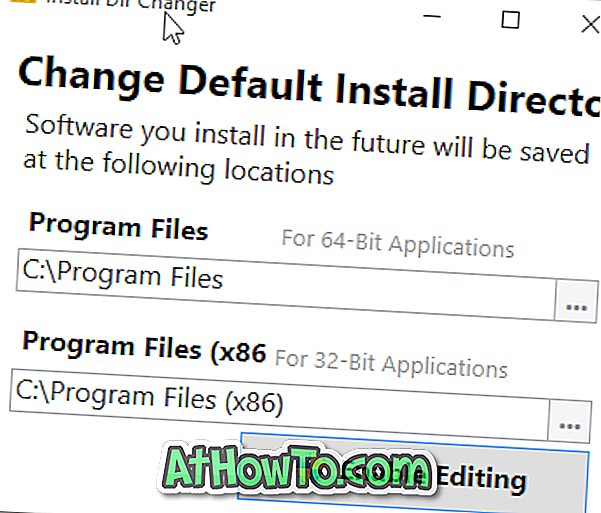
Sau khi tải xuống (hãy chắc chắn tải xuống phiên bản mới nhất từ liên kết được cung cấp ở cuối bài viết này) và chạy chương trình, nhấp vào nút chỉnh sửa, nhấp vào nút Có khi bạn thấy lời nhắc Kiểm soát tài khoản người dùng, chọn vị trí mới cho Tệp chương trình và thư mục Chương trình tập tin (x86). Như bạn có thể biết, thư mục Tệp chương trình (x86) chỉ có trong loại cài đặt Windows 64 bit và bao gồm tất cả các chương trình 32 bit chạy trên bản cài đặt Windows 64 bit của bạn. Khi vị trí mới được chọn, nhấp vào nút Áp dụng thay đổi.
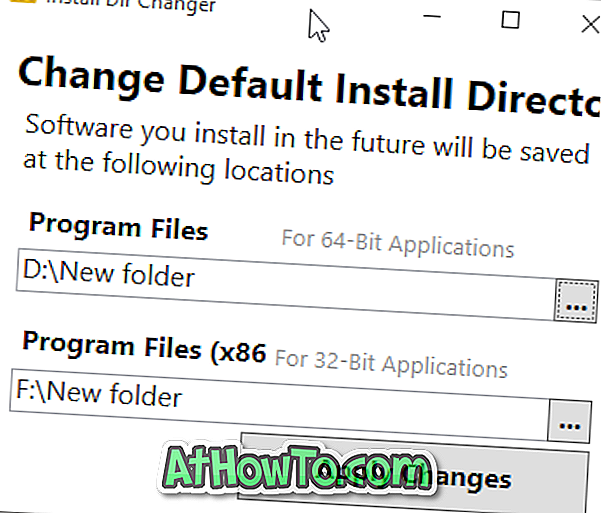
Để kiểm tra loại cài đặt của bạn, hãy tham khảo kiểm tra của chúng tôi nếu bạn đang chạy hướng dẫn Windows 10 phiên bản 32 bit hoặc 64 bit.
Cuối cùng, Install Dir Changer sẽ không di chuyển các chương trình hiện được cài đặt sang vị trí mới. Điều này có nghĩa là, các chương trình mà bạn cài đặt trong tương lai sẽ được cài đặt ở vị trí mới thay vì thư mục mặc định. Nếu bạn muốn cài đặt chương trình hiện tại, bạn có thể gỡ cài đặt và sau đó cài đặt tương tự để cài đặt chúng ở vị trí mới.
Chúng tôi đã thử nghiệm Install Dir Changer trên Windows 10 Pro (x64) và cho đến nay chúng tôi không gặp vấn đề gì khi không cài đặt chương trình mới hoặc khởi chạy chương trình cũ.
Tải xuống Cài đặt Dir Changer













